一起来部署项目-Linux基本命令
Posted 墨家巨子@俏如来
tags:
篇首语:本文由小常识网(cha138.com)小编为大家整理,主要介绍了一起来部署项目-Linux基本命令相关的知识,希望对你有一定的参考价值。
前言
大家好,上一篇我们学习了如何《购买一台云服务器》,本篇文章在上一篇文章的基础上我们来学习Linux,主要是要熟练掌握Linux基础命令
认识Linux
和windows操作系统类似,Linux是一套开源性能稳定的多用户网络操作系统,是一种免费使用和自由传播的[类UNIX]操作系统,其内核由林纳斯·本纳第克特·托瓦兹于1991年10月5日首次发布,它主要受到Minix和Unix思想的启发,是一个基于POSIX的多用户、多任务、支持多线程和多CPU的操作系统。
在企业中我们通常在Window系统中使用IDEA开发项目,然后使用Linux部署项目。Linux相对于Windows更可靠,安全性、稳定性能其安全性相比其他系统也要安全很多
Linux的发行版本
由于Linux开源所以很多组织基于开源的Linux衍生出很多的分支版本
Rpm系
(使用Red Hat(红帽子)的软件库管理系统):
- Redhat 红帽,收费,技术支持强大,资料完善,系统稳定安全;
- Fedora 被红帽赞助,适合个人使用,免费;
- Centos 被红帽收购,免费,系统稳定安全,很多公司在用;
Dpkg系
(package manager for Debian):
-
Debian 很多公司在用,基于ubuntu(乌班图);
-
Ubuntu 基于debian的发行版,比较最受欢迎的免费操作系统,界面强大。比较适合个人用户;
-
Pear os 基于Ubuntu,仿macos;
国产linux系统
红旗Linux,真正的国产linux系统,2014年公司解散后被收购
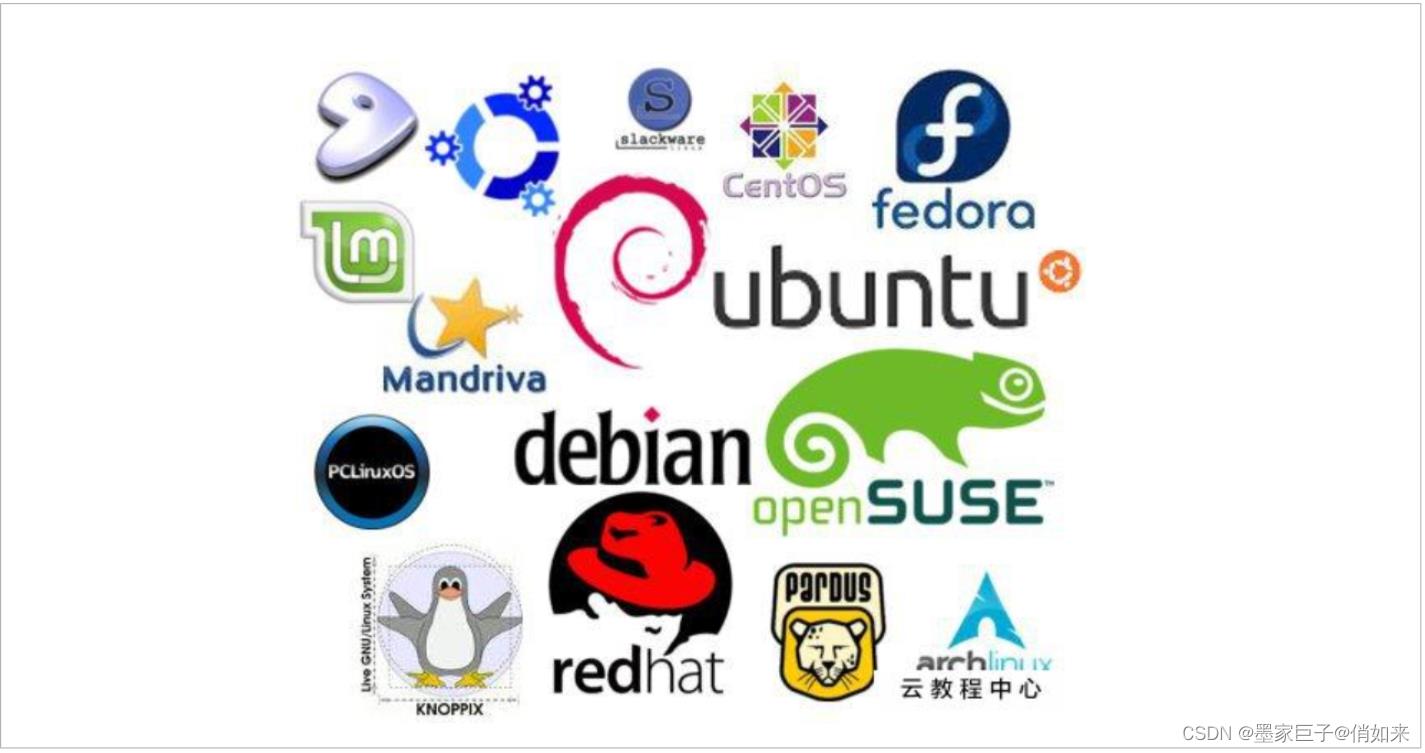
我们上一章节采购的云服务器的操作系统就是选择的centos7系列。后续也会使用centos给大家讲解项目的部署。
linux系统目录
linux的目录跟window有所区别,windows中有盘符的概念,c盘,d盘等,而在linux中是以目录存储文件而且只有一个根目录
-
在Linux有个基本思想:一切都是文件。就是系统中的所有都可以归结为一个文件,包括命令、硬件和软件设备、操作系统、进程等等对于操作系统内核而言,都被视为拥有各自特性或类型的文件。而这些文件是以一定的结构组织的;
-
linux系统的目录结构是一个以/(根目录)为根节点的树形结构:
这里我百度了一张centos目录结构图(偷个懒~)
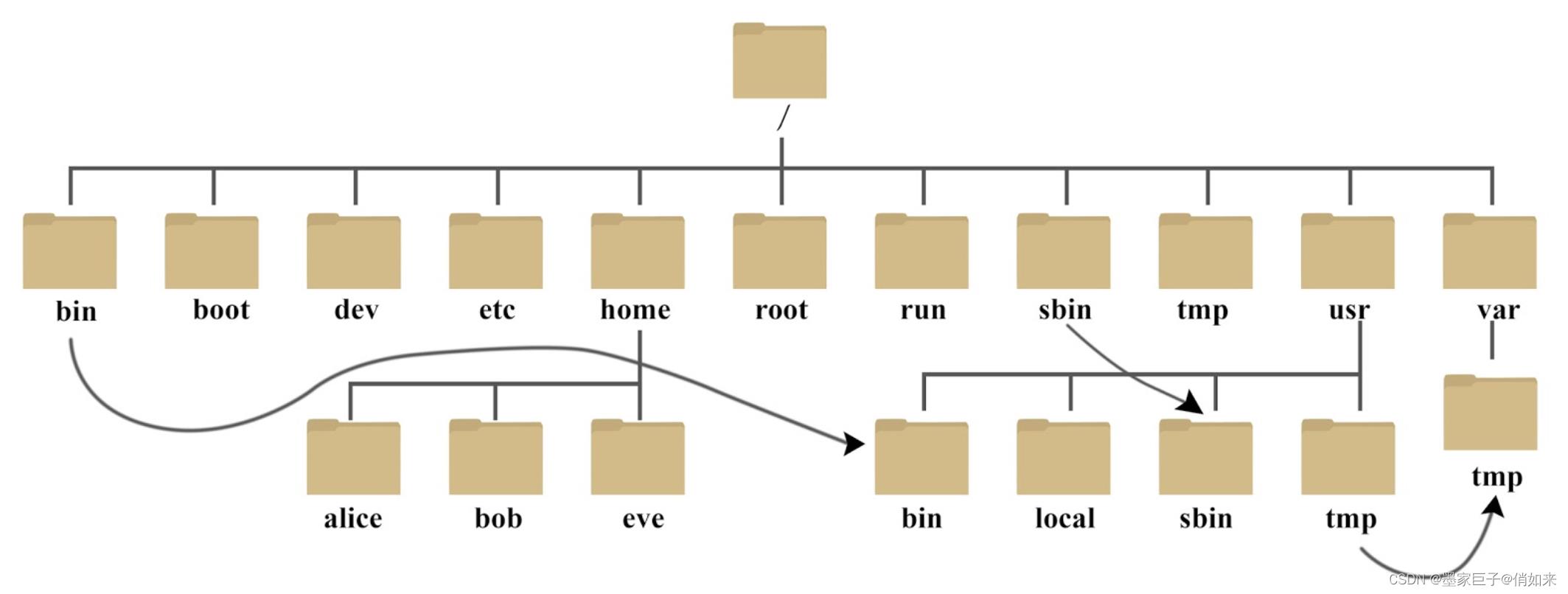
大家可以挑几个比较重要的目录去记一下,下面这几个常用
- 比如 “/”:代表根目录 ;
- “/usr” : 程序安装目录 ,
- “/root” : root用户目录,类似于windows的c盘中的用户目录
- /home :普通用户目录,比如 zs用户就会有一个 /home/zs的目录
- /etc 配置文件目录
- sbin / bin : 二进制文件目录
执行命令 : cd / , 然后执行 ls 查看根目录内容:

linux常用命令
基础命令
pwd:查看当前命令所在目录

cd : 切换目录(需要到特定的目录执行命令),用法 :
cd 目录名 :进入指定目录
cd .. :退回上一级
cd ~ : 切到用户 home目录

tab :补全文件名或者命令
ls :查看目录文件信息
ls –a :列出所有文件和文件夹,包含隐藏文件
ls -al :以详细信息方式列出所有文件信息,包含隐藏文件
ls -l :以详细信息方式列出文件信息 , 可以简写成: ll , 如下:
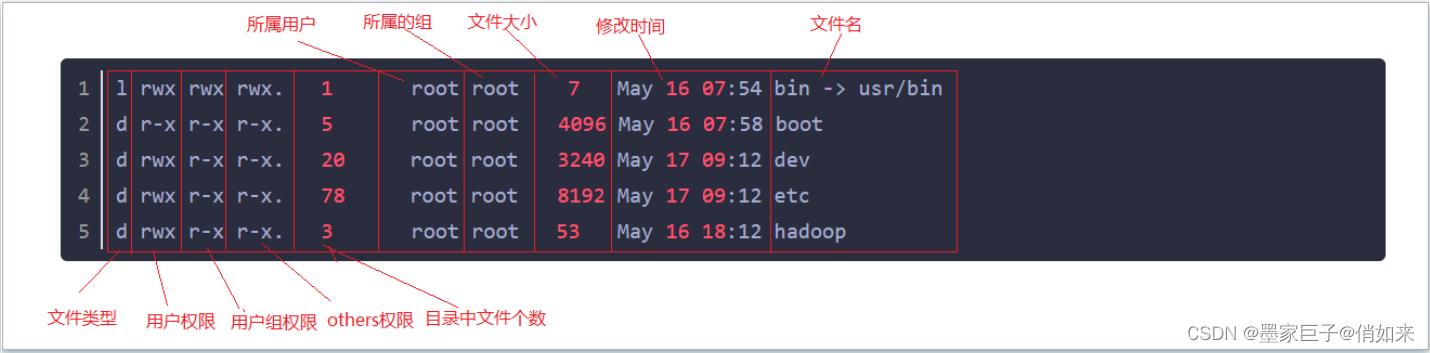
第一个字母表示文件类型
| 第一个字母 | 所代表的权限字母 |
|---|---|
| ”-” | 普通文件 |
| ”d” | 目录,字母”d”,是dirtectory(目录)的缩写 |
| “l” | 符号链接。请注意,一个目录或者说一个文件夹是一个特殊文件,这个特殊文件存放的是其他文件和文件夹的相关信息 |
| “b” | 块设备文件 |
| “c” | 字符设备文件 |
第一个栏位,表示文件的属性。Linux的文件基本上分为三个属性:
| 字母 | 文件属性 |
|---|---|
| r | 可读 |
| w | 可写 |
| x | 可执行 |
紧接着的3*3个字符分3组,各指示此文件的读、写、执行权限,对于owner、group、others而言。
find : 查找文件 : find / --name "文件名"

whereis :查找命令 ,如: whereis java

文件系统
相对路径和绝对路径
/ 代表根目录,凡是最左边是一个 /代表绝对路径,即从根目录开始
./ 代表当前目录
../ 表示上一级目录
mkdir -p : 递归创建目录 mkdir -p /a/b/c

rm -rf :删除文件/目录
强制删除文件或者目录 ,该命令慎用,切记乱删除东西。

mv :移动
- 移动a.txt到根目录 : mv a.txt /
- 移动文件夹 m1到根目录: mv m1 /
- 重命名把1.txt 重命名为2.txt:mv 1.txt 2.txt ,

cp -rf: 复制
-
将dir1复制一份到dir2目录(包含目录内容一起复制) : cp -rf dir1 dir2
-
直接复制内容(非常重要) : cp -rf dir1/* dir2

tar :打包压缩
- 打包 : tar -czvf tom.tar.gz tom - 把 tom 打包成tom.tar.gz

- 解包: tar -xzvf tom.tar.gz -C /usr/local - 把tom.tar.gz解压到/usr/local

参数
-c 创建一个新的tar文件
-t 参看压缩文件内容
-v 显示运行过程信息
-j 调用bzip2压缩命令执行压缩
-f 指定文件名称
-C 指定需要解压到的目录
-z 调用gzip压缩命令执行压缩
-x 解开tar文件
文件操作
touch : 创建文件

cat : 查看文件内容

tail -f : 查看文件尾部
- tail -n 10 a.txt : 查看末尾10行 ,通过 -n指定行数

vi :文本编辑器
编辑一个文本:vi a.txt -> 按 i 进入insert模式 -> 编辑内容 -> esc 退出编辑 -> :wq -> 保存退出/ :q! 强制退出。

-
:w //保存文件
-
:w vpser.net //保存至vpser.net文件
-
:q //退出编辑器,如果文件已修改请使用下面的命令 ,q(quit)
-
:q! //退出编辑器,且不保存
-
:wq //退出编辑器,且保存文件
注意:按i(insert)进入编辑,按Ctrl + C 强制退出编辑,退出编辑并保存输入按 :wq
防火墙
防火墙具备一些有效的隔离功能,能够对经过防火墙的网络包按照一定的规则进行检查,从而控制网络包的进入进出,以达到限制网络访问的一些目的。
当centos中安装了有端口的软件,如果外网需要访问该端就需要做防火墙的端口放行。
关闭防火墙
systemctl stop firewalld.service
开放指定端口
firewall-cmd --zone=public --add-port=1935/tcp --permanent
关闭指定端口
firewall-cmd --zone=public --remove-port=5672/tcp --permanent
软件的安装
源码安装
这种方式拿到的是软件的源码包,需要自行 make 进行编译,然后 install 安装。同时make命令需要有gcc的环境。
先安装环境,以Redis为例:https://my.oschina.net/liuyuantao/blog/915785
RPM包安装
特点:这种安装方式,软件包会自动配置jdk的环境变量,不用手动配置。也是最方便快捷的一种方式
命令:
-
rpm -qa 软件名称 :查询软件是否被安装
-
rpm -ivh 软件包路径 需要安装的包文件 : rpm –ivh xxx.rpm
-
rpm -e --nodeps 需要卸载的软件包 : 卸载软件(–nodeps 忽略依赖关系并继续操作)
-
rpm -qa | grep 查询名称 :利用管道模糊查询软件安装情况:
例如: rpm -qa | grep java 检测系统自带的jdk安装包
参数说明:rpm [选项] [参数]
-a:查询所有软件包
-e:删除指定的软件包
-f<文件>:查询拥有指定文件的套件;
-h或-–hash:显示进度信息 ,以#显示进度
-i:显示包的详细信息
-i<软件包>或-–install<软件包>:安装指定的软件包
-l:显示包的文件列表
-p:查询指定的RPM包
-q:使用询问模式
-U<软件包>或-–upgrade<软件包>:升级指定的程序包
-v:显示指令执行详细过程
-vv:详细显示指令执行过程,便于排错
以Java为例,第一步下载Java :https://www.oracle.com/java/technologies/downloads/
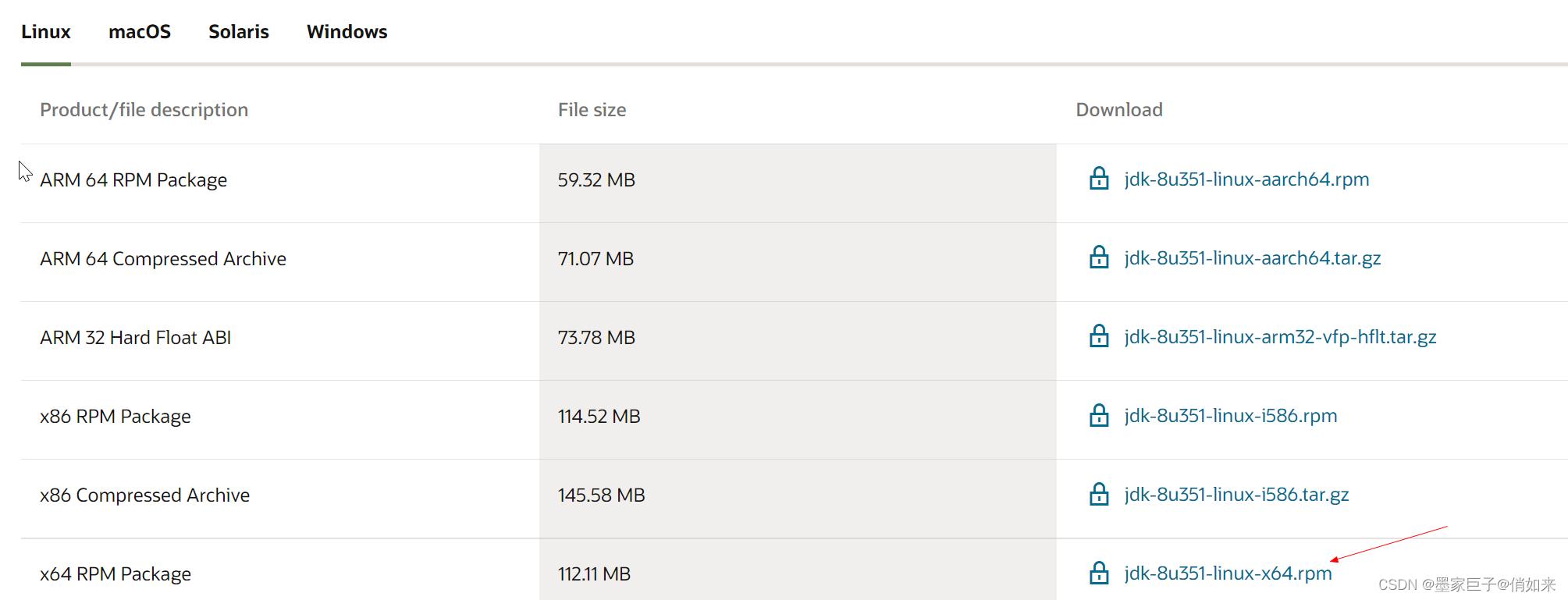
然后通过ftp工具上传下载号的安装包到linux
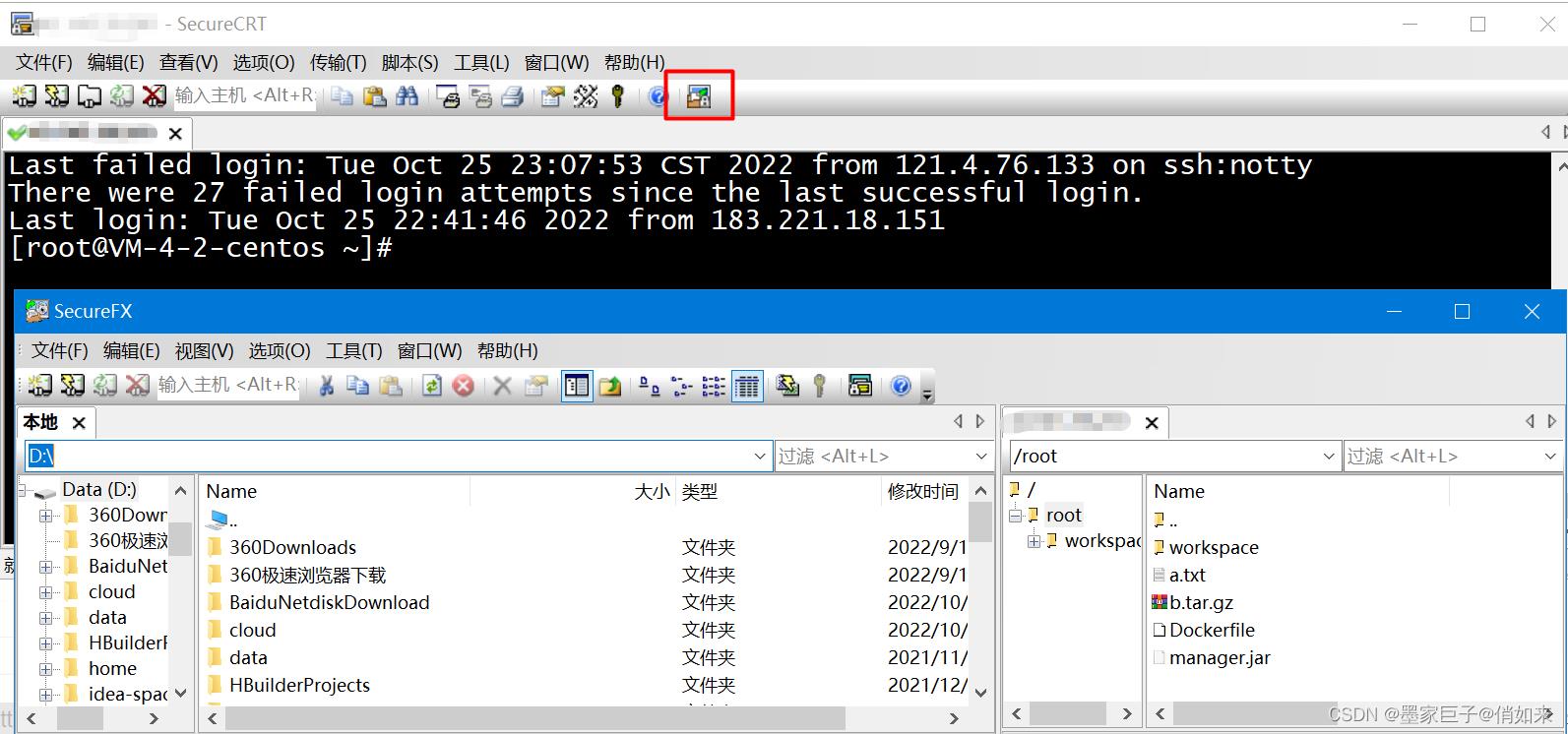
最后使用rpm 安装java

yum在线安装
这种方式是在线安装,自动下载需要安装的软件,同时自动安装软件所依赖的其他软件,如果yum仓库中没有要安装的软件需要更换或者添加 “yum仓库" 。
特点:将所有软件包放到官方服务器上,当进行yum在线安装时,可以自动解决依赖性问题;
缺点:安装过程中,rpm包依赖性太强;
比如要安装Git,只需要执行 yum install git
yum命令:
-
yum list --查询所有可用软件包列表
-
yum search 关键字 --搜索服务器上所有和关键字相关的包
-
yum -y install 包名 (-y 自动回答yes)
-
yum安装只写包名即可! eg:yum -y install gcc --c语言编译器
-
升级:yum -y update 包名 : -y自动回答yes
-
卸载:yum -y remove 包名
文章就写到这里把,如果对你有帮助请给个好评~~~
以上是关于一起来部署项目-Linux基本命令的主要内容,如果未能解决你的问题,请参考以下文章